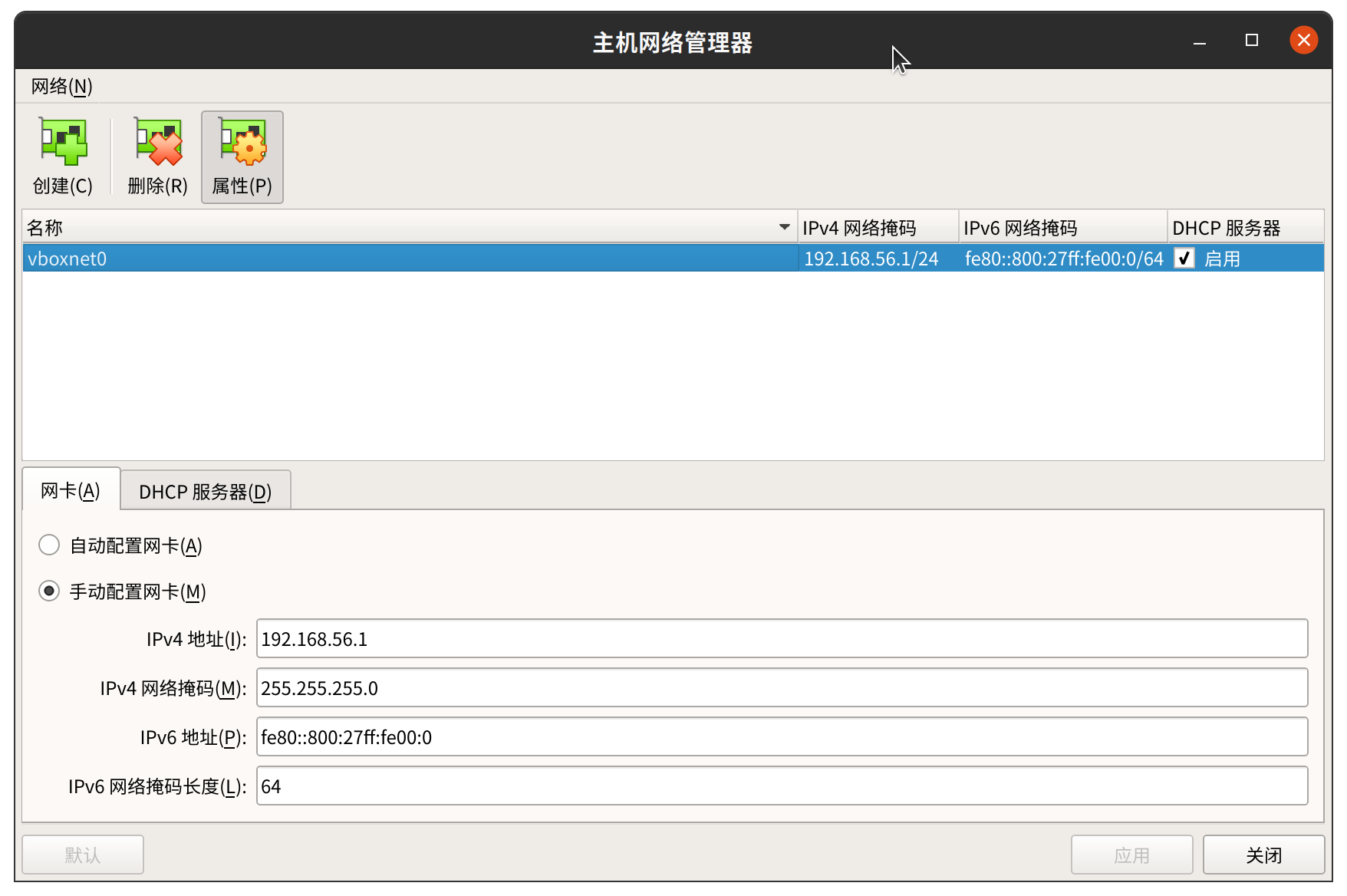virtualbox 安装好之后的一些设置
李二花 / 2020-03-10
关键词:virtualbox, 设置, 网络环境
virtualbox 安装好后一些设置问题
引用片段参考
使用 virtualBox 创建三台虚拟机 virtualBox 安装比较简单,不再介绍,GUI 工具用起来也很方便,这部分只介绍我认为需要提示的部分。
内存推荐 2048M, CPU 推荐 2个 默认只有一个 NAT 适配器,添加一个 Host-Only Adapter。NAT 适配器是虚拟机用来访问互联网的,Host-Only 适配器是用来虚拟机之间通信的。 以 Normal Start 方式启动虚拟机安装完系统以后,因为是 server 版镜像,所以没有图形界面,直接使用用户名密码登录即可。 修改配置,enp0s8 使用静态 IP。配置请参考 SSH between Mac OS X host and Virtual Box guest。注意配置时将其中的网络接口名改成你自己的 Host-Only Adapter 对应的接口。 一台虚拟机创建完成以后可以使用 clone 方法复制出两台节点出来,注意 clone 时为新机器的网卡重新初始化 MAC 地址。 三台虚拟机的静态 IP 都配置好以后就可以使用 ssh 在本地主机的终端上操作三台虚机了。虚机使用 Headless Start 模式启动
执行引用片段时遇到的网络问题
如何设置 VirtualBox Host-Only Network
左上角 全局工具->主机网络管理器->创建, 首先我们创建一个新的网卡
名字是 vboxnet0,我门执行一下 ifconfig 看看当前配置之后的情况:
fupeng@fupeng:~/.ssh$ ifconfig
docker0: flags=4099<UP,BROADCAST,MULTICAST> mtu 1500
inet 172.17.0.1 netmask 255.255.0.0 broadcast 172.17.255.255
ether 02:42:b7:9a:ed:3c txqueuelen 0 (以太网)
RX packets 0 bytes 0 (0.0 B)
RX errors 0 dropped 0 overruns 0 frame 0
TX packets 0 bytes 0 (0.0 B)
TX errors 0 dropped 0 overruns 0 carrier 0 collisions 0
enp4s0: flags=4099<UP,BROADCAST,MULTICAST> mtu 1500
ether 04:d4:c4:03:a5:cf txqueuelen 1000 (以太网)
RX packets 0 bytes 0 (0.0 B)
RX errors 0 dropped 0 overruns 0 frame 0
TX packets 0 bytes 0 (0.0 B)
TX errors 0 dropped 0 overruns 0 carrier 0 collisions 0
lo: flags=73<UP,LOOPBACK,RUNNING> mtu 65536
inet 127.0.0.1 netmask 255.0.0.0
inet6 ::1 prefixlen 128 scopeid 0x10<host>
loop txqueuelen 1000 (本地环回)
RX packets 6655054 bytes 12615158614 (12.6 GB)
RX errors 0 dropped 0 overruns 0 frame 0
TX packets 6655054 bytes 12615158614 (12.6 GB)
TX errors 0 dropped 0 overruns 0 carrier 0 collisions 0
vboxnet0: flags=4163<UP,BROADCAST,RUNNING,MULTICAST> mtu 1500
inet 192.168.56.1 netmask 255.255.255.0 broadcast 192.168.56.255
inet6 fe80::800:27ff:fe00:0 prefixlen 64 scopeid 0x20<link>
ether 0a:00:27:00:00:00 txqueuelen 1000 (以太网)
RX packets 0 bytes 0 (0.0 B)
RX errors 0 dropped 0 overruns 0 frame 0
TX packets 411 bytes 62263 (62.2 KB)
TX errors 0 dropped 0 overruns 0 carrier 0 collisions 0
wlx081f711ba57d: flags=4163<UP,BROADCAST,RUNNING,MULTICAST> mtu 1500
inet 192.168.0.110 netmask 255.255.255.0 broadcast 192.168.0.255
inet6 fe80::4b08:499c:70e7:ca2d prefixlen 64 scopeid 0x20<link>
ether 08:1f:71:1b:a5:7d txqueuelen 1000 (以太网)
RX packets 5456280 bytes 16796059488 (16.7 GB)
RX errors 0 dropped 147 overruns 0 frame 0
TX packets 3492157 bytes 11421493913 (11.4 GB)
TX errors 0 dropped 2 overruns 0 carrier 0 collisions 0
我们看到 vboxnet0 已经在这里了。
此时,我们新建一些虚拟机给 k8s 用,新建的时候,注意一些配置问题 - 内存 2048,核心 2 - 配置 host-only adapter 地址 - SSH 配置好后,选择 headless start 模式启动
我们登陆一台机器之后,首先安装上 openssh-server, 然后开始设置固定 IP, 操作:
在 /etc/netplan 目录下新建 02-netcfg.yaml 文件:
network:
version: 2
renderer: networkd
ethernets:
enp0s8: # `ip address` will show three adapter: lo, enp0s3, enp0s8. enp0s3 is the NAT adapter with ip 10.0.2.15/24(maybe different on your vm), so enp0s8 is the host-only adapter
addresses:
- 192.168.56.200/24 #you can change this static ip by yourself, 注意这里的地址要和你在 virtualbox 里配置的 192.168.56.1 子网掩码对应的部分要一致, 比如这里就应该是 192.168.56.*
dhcp4: no
然后执行如下命令让他们生效,然后就可以在宿主机上直接 ssh 连接到固定好 IP 的这几台机器了。
$ sudo netplan generate
$ sudo netplan apply